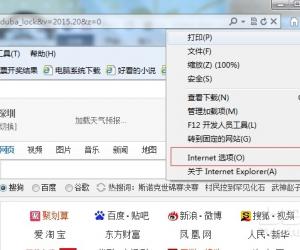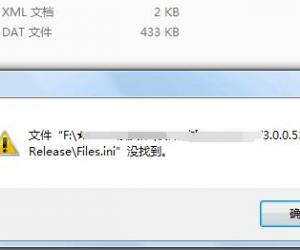天翼宽带客户端使用 天翼宽带客户端怎么用
发布时间:2016-04-13 09:24:04作者:知识屋
天翼宽带客户端使用 天翼宽带客户端怎么用。现在的网络中,电信的宽带应该是目前来说最好的,因为速度非常的快。那么电信的天翼宽带客户端应该怎么用呢?一起来看吧。
1. 您需要连接天翼宽带(WiFi)网络时,请确认您使用了配置有符合802.11b/g标准功能模块或设备的计算机。
2. 该版本客户端仅支持Windows XP、Windows Vista、Windows 7 32位的中文简体操作系统。
3. 天翼宽带(3G)针对EV-DO RevA网络、天翼宽带(1X)针对CDMA 1X网络。
4. 为确保无线接入业务正常使用,请在使用天翼宽带(WiFi)、天翼宽带(3G)、天翼宽带(1X)等无线接入业务时尽量拔掉有线网线。
5. 中国电信天翼宽带(WiFi)是指中国电信布设的无线通信网络,中国电信在公共热点地区布设的以“ChinaNet”为名的无线宽带网络。
一、安装说明
双击安装程序,进入天翼宽带客户端准备安装界面;

图1 准备安装界面
注:此过程根据您的电脑配置不同,可能会持续几分钟,请耐心等待。
1.1 进入协议条款界面
1) 您必须选择“我已经阅读协议,并接受以上协议的所有条款”,才能进入下一步安装

图2 协议条款界面
2) 单击<下一步>按钮,继续安装过程。
1.2 选择安装目录
1) 选择天翼宽带客户端的安装目录。

图3 选择安装目录界面
2) 单击<下一步>按钮,继续安装过程。

图4 安装进度界面
1.3 完成安装
安装完毕,出现如下界面,您可以选择“是,立即重新启动计算机”选项,并单击<完成>按钮,完成天翼宽带客户端的安装。

图5 安装完成
二、主界面介绍

图6 客户端主界面
三、拨号连接的显示状态信息如下表所示

四、客户端界面切换信息

图7 连接网络后的客户端界面
1) 当您连接网络后,想进行更改网络连接时,您可以点击“更过网络”,将客户端的界面进行切换,来选择网络进行连接;
2) 当客户端停留在网络连接界面时,想对扩展应用进行管理时,您可以点击“更过应用”按钮,将客户端界面进行切换,对扩展应用进行管理;
使用天翼客户端的方法就是这么的简单,需要的就来看看吧。
知识阅读
软件推荐
更多 >-
1
 一寸照片的尺寸是多少像素?一寸照片规格排版教程
一寸照片的尺寸是多少像素?一寸照片规格排版教程2016-05-30
-
2
新浪秒拍视频怎么下载?秒拍视频下载的方法教程
-
3
监控怎么安装?网络监控摄像头安装图文教程
-
4
电脑待机时间怎么设置 电脑没多久就进入待机状态
-
5
农行网银K宝密码忘了怎么办?农行网银K宝密码忘了的解决方法
-
6
手机淘宝怎么修改评价 手机淘宝修改评价方法
-
7
支付宝钱包、微信和手机QQ红包怎么用?为手机充话费、淘宝购物、买电影票
-
8
不认识的字怎么查,教你怎样查不认识的字
-
9
如何用QQ音乐下载歌到内存卡里面
-
10
2015年度哪款浏览器好用? 2015年上半年浏览器评测排行榜!